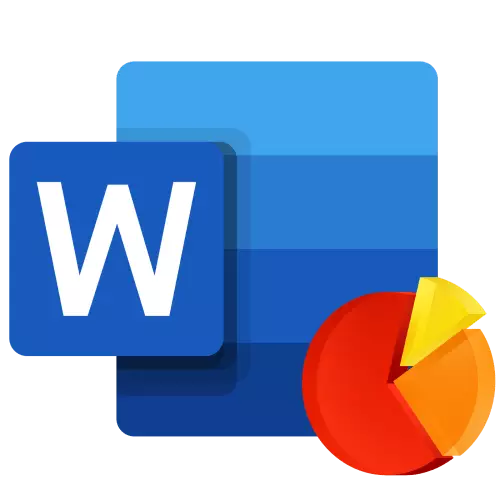
טשאַרץ העלפֿן צו פאָרשטעלן נומעריק דאַטן אין אַ גראַפיקאַל פֿאָרמאַט, אַ באַטייטיק סימפּלאַפייינג פארשטאנד פון גרויס אַמאַונץ פון אינפֿאָרמאַציע. מיט זייער הילף, איר קענען אויך ווייַזן באציונגען צווישן פאַרשידענע ראָוז פון דאַטן. דער קאָמפּאָנענט פון די אָפיס פּעקל פון Microsoft - די וואָרט טעקסט רעדאַקטאָר - אויך אַלאַוז איר צו שאַפֿן טשאַרץ, און מיר וועלן דערציילן וועגן ווי צו טאָן דאָס.
וויכטיק: די בייַזייַן פון Microsoft Excel ינסטאַלירן ווייכווארג אויף די קאָמפּיוטער גיט אַוואַנסירטע פֿעיִקייטן פֿאַר בנין דייאַגראַמז אין Word 2003, 2007, 2010 - 2016 און מער פריש ווערסיעס. אויב די טאַבולאַר פּראַסעסער איז נישט אינסטאַלירן, מיקראָסאָפט גראַפיק איז געניצט צו מאַכן דייאַגראַמז. די דיאַגראַמע אין דעם פאַל וועט זיין דערלאנגט מיט פֿאַרבונדענע דאַטן - ווי אַ טיש אין וואָס איר קענען נישט בלויז אַרייַן דיין דאַטן, אָבער אויך אַרייַנפיר זיי פון אַ טעקסט דאָקומענט און אפילו אַרייַנלייגן פון אנדערע מגילה.
קריייטינג אַ יקערדיק טשאַרט אין דעם וואָרט
לייג אַ טשאַרט צו אַ טעקסט רעדאַקטאָר פון מייקראָסאָפֿט קענען זיין אין צוויי וועגן - צו באַקענען עס צו אַ דאָקומענט אָדער אַרייַנלייגן די צונעמען כייפעץ פון עקססעל (אין דעם פאַל, עס וועט זיין שייַכות צו די דאַטן אויף די מקור בלאַט פון די טיש פּראַסעסער). דער הויפּט חילוק צווישן די דייאַגראַמז איז ווו די דאַטן קאַנטיינד אין זיי איז סטאָרד און ווי זיי זענען דערהייַנטיקט גלייך נאָך די ינסערשאַן. מער אַלע נואַנסיז וועט זיין דיסקאַסט אונטן.נאטיץ: עטלעכע טשאַרץ דאַרפן אַ ספּעציפיש דאַטן אָרט אויף די Microsoft Excel בלאַט.
אָפּציע 1: ימפּלאַמענטיישאַן אַ דיאַגראַמע אין אַ דאָקומענט
די עקססעל דיאַגראַמע עמבעדיד אין דעם וואָרט וועט נישט טוישן אפילו ווען עדיטינג די מקור טעקע. אַבדזשעקץ וואָס זענען אַזוי צוגעגעבן צו דעם דאָקומענט ווערן אַ טייל פון אַ טעקסט טעקע און פאַרלירן פאַרבינדן מיט די טיש.
נאטיץ: זינט די דאַטן קאַנטיינד אין די דיאַגראַמע וועט זיין סטאָרד אין וואָרט דאָקומענט, די נוצן פון ימפּלאַמענטיישאַן איז אָפּטימאַל אין קאַסעס ווו איר טאָן ניט דאַרפֿן צו טוישן די דאַטן מיט די מקור טעקע. דער אופֿן איז באַטייַטיק און דערנאָך ווען איר טאָן נישט וועלן יוזערז צו אַרבעטן מיט דעם דאָקומענט אין דער צוקונפֿט, איר וואָלט האָבן צו דערהייַנטיקן אַלע די אינפֿאָרמאַציע פארבונדן מיט אים.
- צו אָנהייבן, גיט די לינקס מויז קנעפּל אין דעם אָרט פון דעם דאָקומענט ווו איר ווילן צו לייגן אַ טשאַרט.
- ווייַטער, גיין צו די "אַרייַנלייגן" קוויטל, ווו אין דער גרופּע פון מכשירים "געמעל" דריקט אויף די "דייאַגראַמע" נומער.
- סעלעקטירן די דיאַגראַמע פון דער געוואלט טיפּ אין די דיאַלאָג קעסטל, און די עראַוץ אין די דיאַלאָג קעסטל. באַשלאָסן מיט די ברירה, גיט "גוט".
- א דיאַגראַמע וועט דערשייַנען אויף דעם בלאַט, און אַ ביסל נידעריקער - די מיניאַטורע פון די עקססעל בלאַט, וואָס וועט זיין אין די אפגעשיידט פֿענצטער. עס אויך ינדיקייץ ביישפילן פון די וואַלועס געווענדט צו דער עלעמענט איר קלייַבן.
- פאַרבייַטן די פעליקייַט דאַטן דערלאנגט אין דעם עקססעל פֿענצטער צו די וואַלועס איר דאַרפֿן. אין אַדישאַן צו די אינפֿאָרמאַציע, איר קענען פאַרבייַטן די מוסטער סיגנאַטשערז פון די אַקס ( זייַל 1. ) און די נאָמען פון די לעגענדע ( רודערן 1.).
- נאָך איר אַרייַן די פארלאנגט דאַטן אין די עקססעל פֿענצטער, גיט די "טשאַנגינג דאַטן צו Microsoft Excel" סימבאָל און ראַטעווען דעם דאָקומענט מיט די "טעקע" מעניו זאכן.
- סעלעקטירן אַ פּלאַץ צו ראַטעווען דעם דאָקומענט און אַרייַן די געבעטן נאָמען. דריקט אויף די שפּאָרן קנעפּל, נאָך וואָס די דאָקומענט קענען זיין פארמאכט.
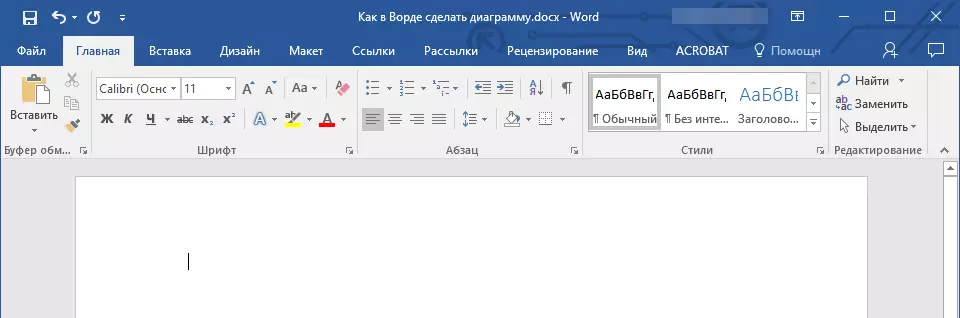

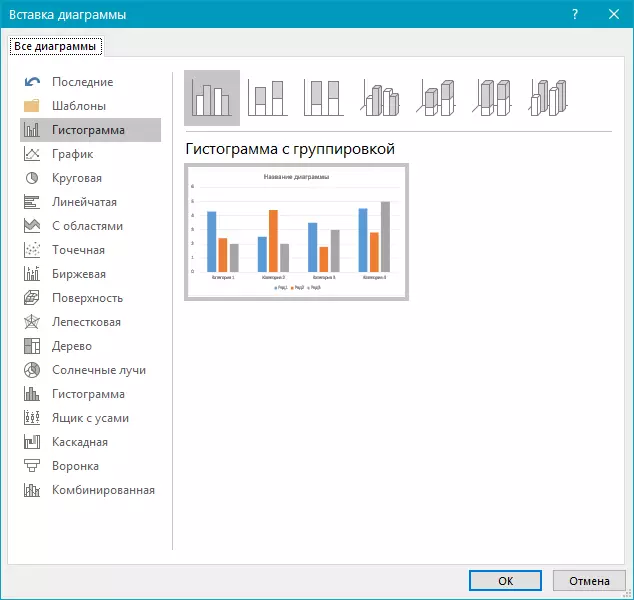
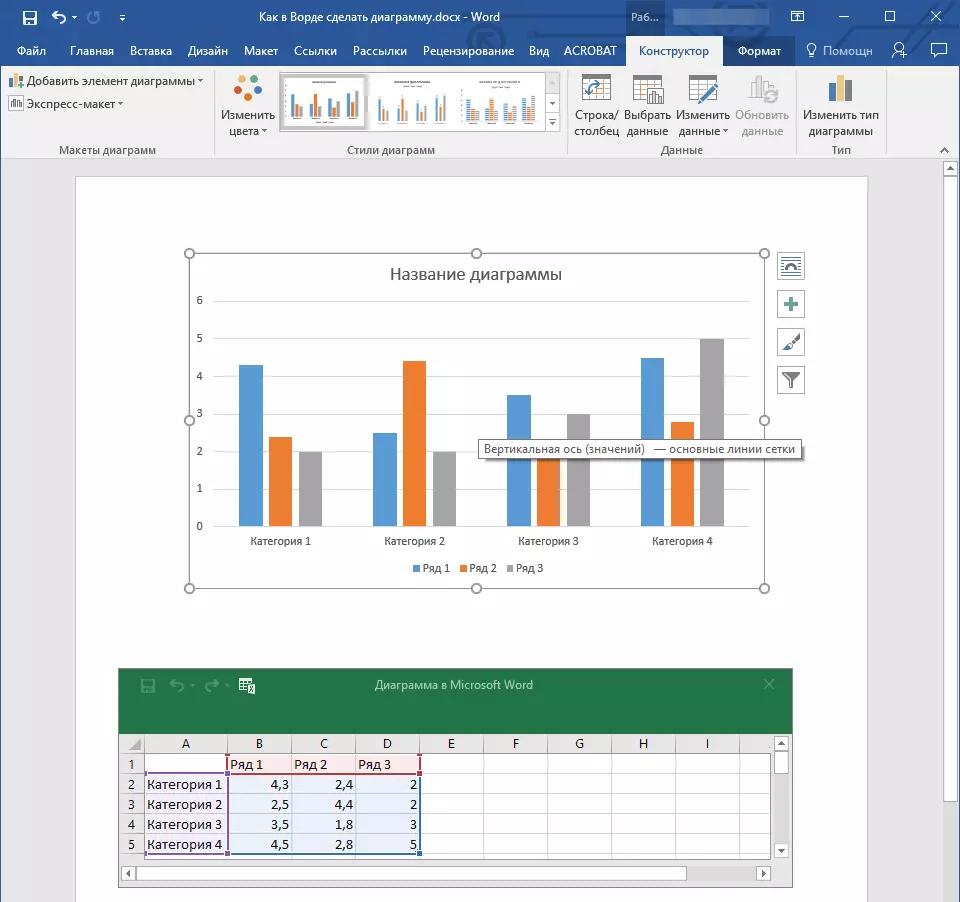
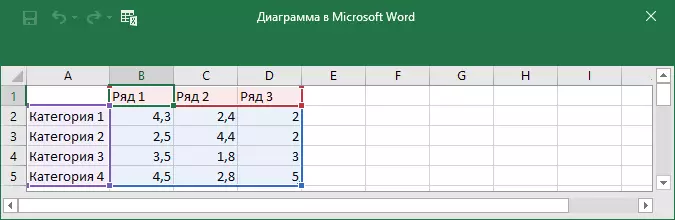
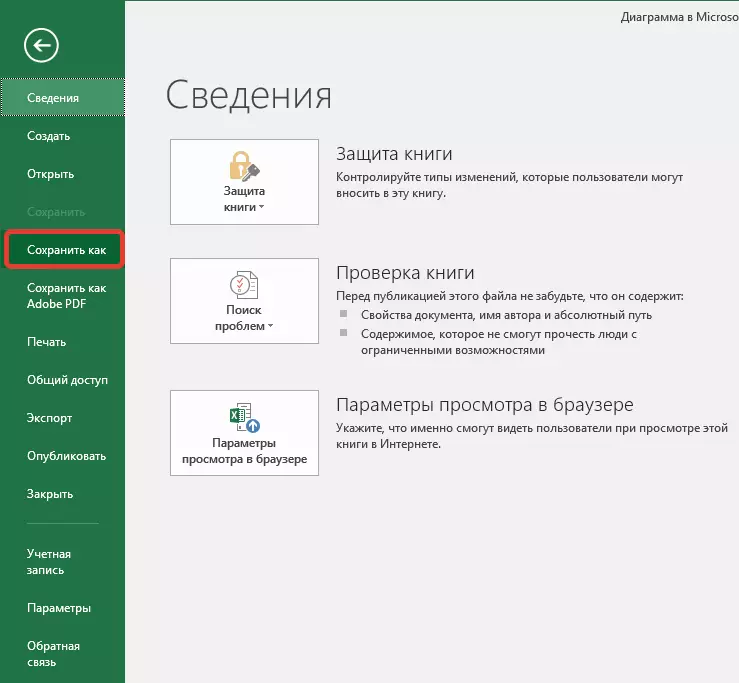
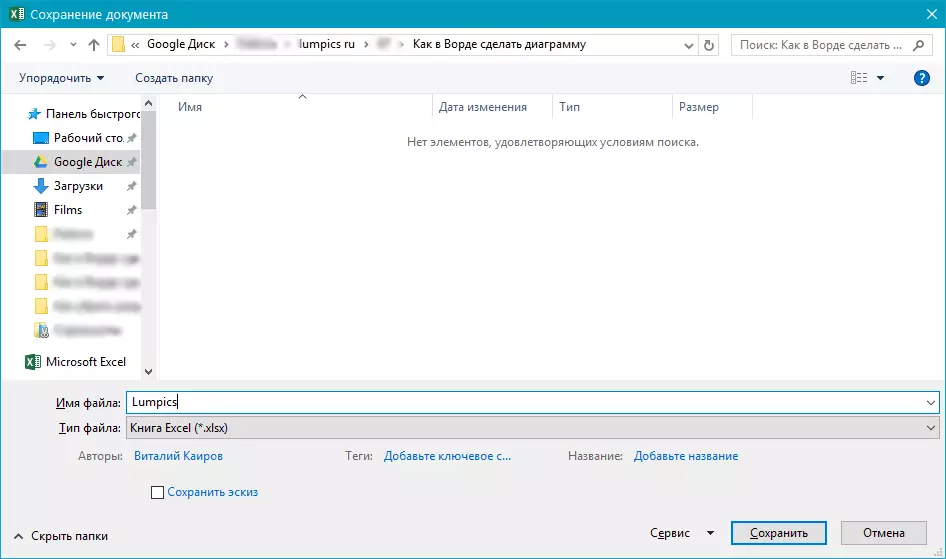
דאָס איז נאָר איינער פון די מעגלעך מעטהאָדס מיט וואָס איר קענען מאַכן אַ טשאַרט אויף די טיש אין דעם וואָרט.
אָפּציע 2: פֿאַרבונדענע טשאַרט פון עקססעל
דער אופֿן אַלאַוז איר צו שאַפֿן אַ דיאַגראַמע גלייַך אין עקססעל, אין אַ פונדרויסנדיק פּראָגראַם פון דער פּראָגראַם, און דעמאָלט פשוט אַרייַנלייגן עס אין וואָרט זייַן פארבונדן ווערסיע. די דאַטן קאַנטיינד אין די כייפעץ פון דעם טיפּ וועט זיין דערהייַנטיקט ווען איר מאַכן ענדערונגען / אַדישאַנז צו די פונדרויסנדיק בלאַט אין וואָס זיי זענען סטאָרד. דער זעלביקער טעקסט רעדאַקטאָר וועט קראָם בלויז די אָרט פון די מקור טעקע, ווייַזנדיק די פֿאַרבונדן דאַטן געוויזן אין עס.
דעם צוגאַנג צו שאַפֿן דייאַגראַמז איז ספּעציעל נוציק ווען עס איז נייטיק צו אַרייַננעמען אינפֿאָרמאַציע פֿאַר וואָס איר זענט נישט פאַראַנטוואָרטלעך. למשל, עס קענען זיין דאַטן געזאמלט דורך אן אנדער באַניצער, און ווי דארף עס קענען טוישן זיי, דערהייַנטיקן און / אָדער העסאָפע.
- די ווייַטערדיקע ינסטרוקטיאָן פון די פאלגענדע לימעד, שאַפֿן אַ טשאַרט צו עקססעל און מאַכן די נייטיק אינפֿאָרמאַציע.
לייענען מער: ווי צו מאַכן אַ דיאַגראַמע אין עקססעל
- הויכפּונקט און שנייַדן די ריזאַלטינג כייפעץ. איר קענען מאַכן עס דורך דרינגלעך די "Ctrl + X" שליסלען אָדער ניצן די מויז און מעניו אויף דעם מכשיר: סעלעקטירן אַ דיאַגראַמע און גיט "שנייַדן" (וועקסל באַפער, טאַב "היים").
- אין וואָרט ס דאָקומענט, דריקט אויף די אָרט ווו איר ווילן צו לייגן אַ כייפעץ קאַרווד אין די פריערדיקע שריט.
- אַרייַנלייגן די דיאַגראַמע מיט די "Ctrl + V" קיז, אָדער סעלעקטירן דעם צונעמען באַפֿעל אויף די קאָנטראָל טאַפליע ("פּאַפּ" קנעפּל אין די קליפּבאָרד אָפּציע בלאָק).
- היט דעם דאָקומענט צוזאַמען מיט די דיאַגראַמע ינסערטאַד אין עס.
נאטיץ: די ענדערונגען געמאכט דורך איר אין די עקססעל מקור דאָקומענט וועט זיין געוויזן מיד געוויזן אין די וואָרט דאָקומענט אין וואָס איר ינסערטאַד אַ טשאַרט. צו דערהייַנטיקן די דאַטן ווען איר שייַעך-עפענען די טעקע נאָך עס איז פֿאַרמאַכט, איר דאַרפֿן צו באַשטעטיקן די דאַטן דערהייַנטיקן (קנעפּל "יא").
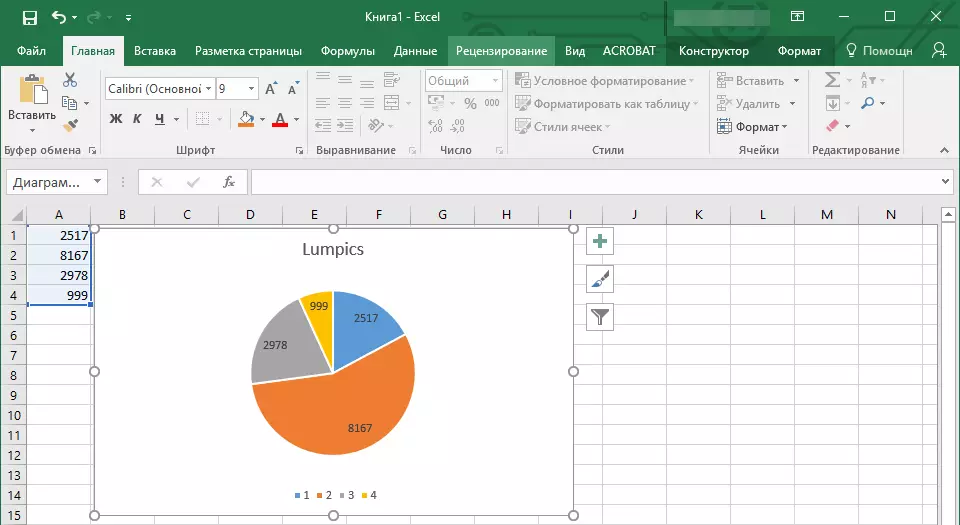
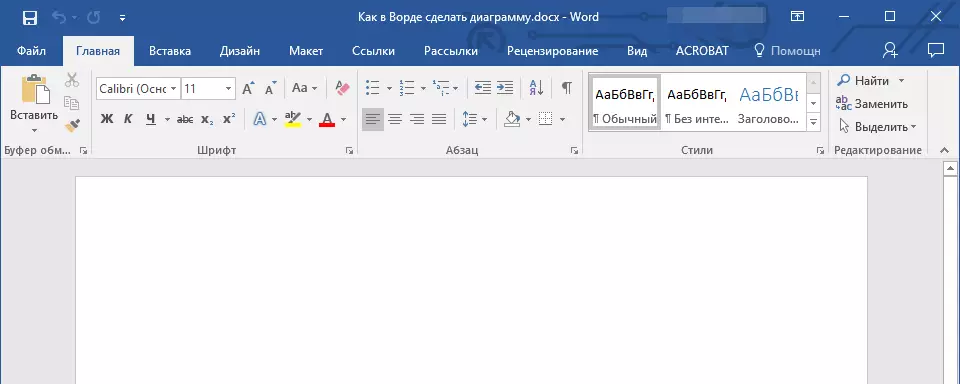
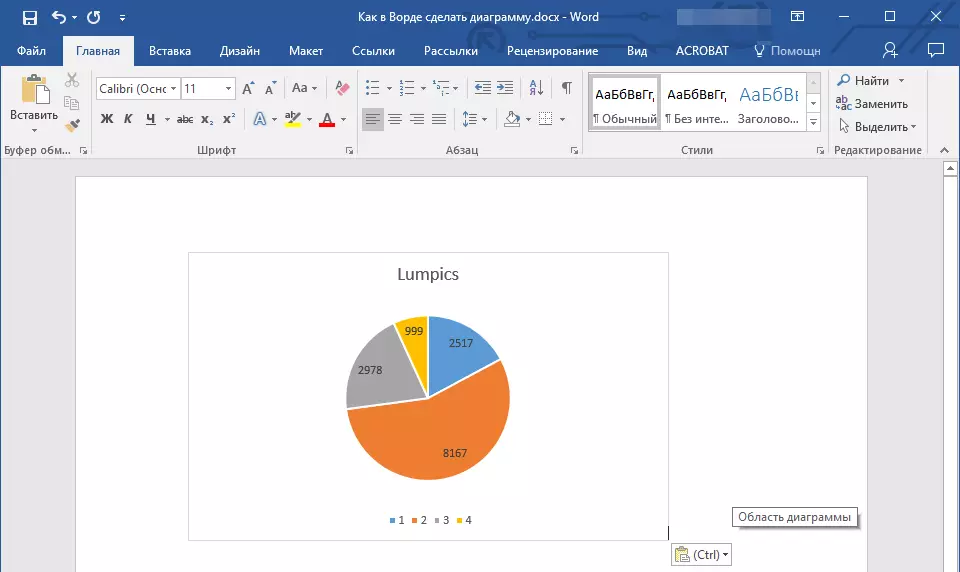
אין אַ באַטאָנען בייַשפּיל, מיר גערעכנט ווי אַ קייַלעכיק דיאַגראַמע אין דעם וואָרט, אָבער אין דעם וועג איר קענען מאַכן קיין אנדערע, צי עס איז אַ גראַפיז, ווי אין די פריערדיקע בייַשפּיל, אַ היסטאָגראַם, בלאָז, עטק.
טשאַנגינג די אויסלייג און סטייל דיאַגראַמע
די דיאַגראַמע איר באשאפן אין וואָרט קענען שטענדיק זיין עדיטיד און העסאָפע. עס איז ניט נייטיק צו מאַניואַלי לייגן נייַע עלעמענטן, צו טוישן זיי, פֿאָרמאַט - עס איז שטענדיק די מעגלעכקייט פון אַפּלייינג אַ גרייט-געמאכט נוסח אָדער אויסלייג, וואָס אין די אַרסענאַל פון אַ טעקסט רעדאַקטאָר פון מיקראָסאָפט כּולל אַ פּלאַץ. יעדער אַזאַ אַ נומער קענען שטענדיק זיין ינקערד מאַניואַלי און קאַנפיגיערד אין לויט מיט די נויטיק אָדער געוואלט באדערפענישן, עס איז אויך מעגלעך צו אַרבעטן אין די זעלבע וועג מיט יעדער מענטש טייל פון די דיאַגראַמע.אַפּלאַקיישאַן פון אַ פאַרטיק אויסלייג
- דריקט אויף די דיאַגראַמע איר ווילן צו טוישן, און גיין צו די "דיזיינער" קוויטל, אין די הויפּט טאַב "ארבעטן מיט טשאַרץ".
- סעלעקטירן דעם אויסלייג איר ווילן צו נוצן (גרופּע "טשאַרט סטילעס"), נאָך וואָס עס וועט זיין הצלחה פארענדערט.
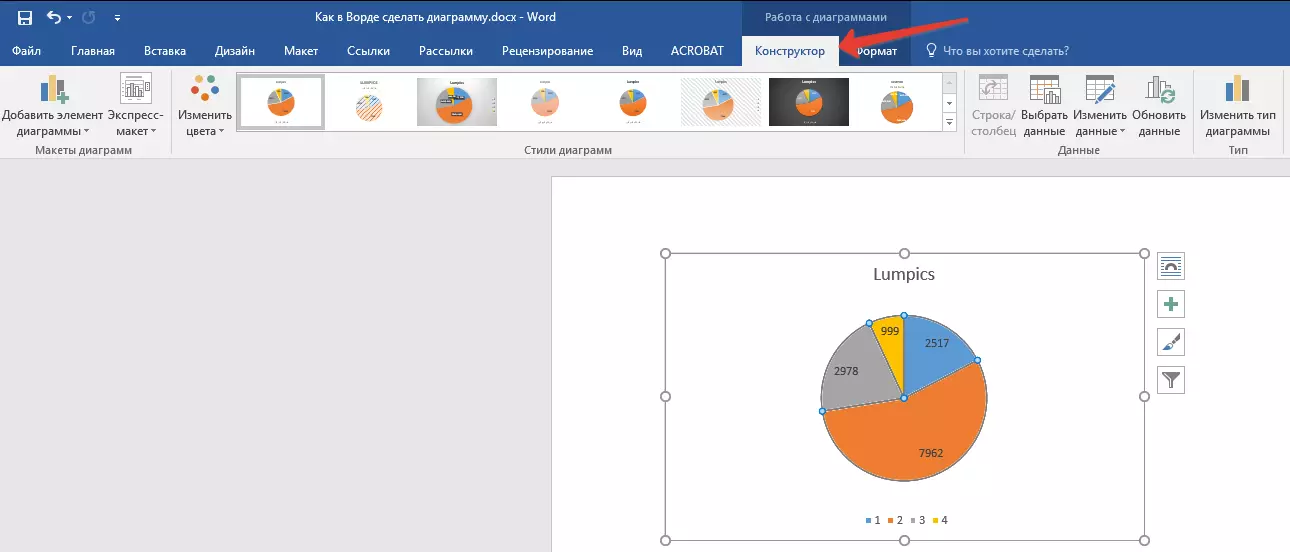

נאטיץ: צו זען אַלע די פאַראַנען סטיילז, גיט די קנעפּל אין די נידעריקער רעכט ווינקל פון די בלאָק מיט לייאַוץ - עס האט אַ פאָרעם פון אַ שטריך אונטער וואָס די דרייַעק פּוינטינג איז ליגן.
אַפּלאַקיישאַן פון פאַרטיק נוסח
- דריקט אויף די דיאַגראַמע צו צולייגן די פאַרטיק נוסח און גיין צו די "דיזיינער" קוויטל.
- אין די "טשאַרט סטילעס" גרופּע, סעלעקטירן דעם איר ווילן צו נוצן פֿאַר דיין דיאַגראַמע
- ענדערונגען וועלן גלייך ווירקן די כייפעץ איר באשאפן.
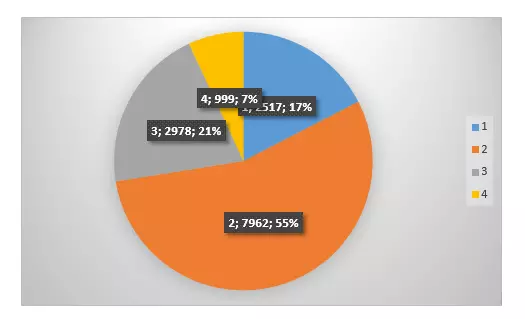
ניצן די רעקאַמאַנדיישאַנז אויבן, איר קענען טוישן דיין דייאַגראַמז ממש "אויף די גיין", טשוזינג אַ פּאַסיק אויסלייג און סטיל דיפּענדינג אויף וואָס איז פארלאנגט אין דעם מאָמענט. אין דעם וועג איר קענען מאַכן עטלעכע פאַרשידענע טעמפּלאַטעס צו אַרבעטן, און דאַן זיי טוישן אַז זיי אַנשטאָט פון קריייטינג נייַ אָנעס (ווי צו ראַטעווען טשאַרץ ווי אַ מוסטער וואָס מיר וועלן באַשרייַבן אונטן). א פּשוט בייַשפּיל: איר האָט אַ טשאַרט מיט שפאלטן אָדער אַ קייַלעכיק טשאַרט - טשוזינג אַ פּאַסיק אויסלייג, איר קענען מאַכן אַ טשאַרט מיט פּערסענטידזשיז געוויזן אין די בילד אונטן.
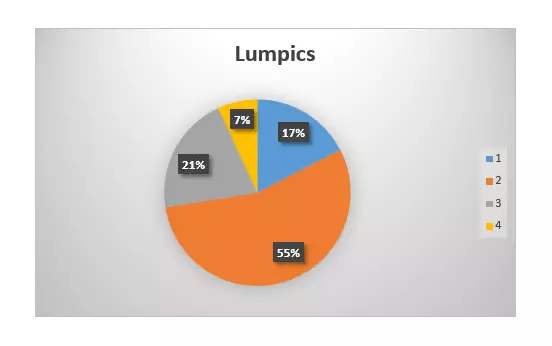
מאַנואַל ענדערונג פון אויסלייג
- דריקט אויף די טשאַרט אָדער באַזונדער נומער, וועמענס אויסלייג איר ווילן צו טוישן. דאָס קען זיין געטאן דיפערענטלי:
- דריקט ערגעץ אין די טשאַרט צו אַקטאַווייט די "אַרבעט מיט טשאַרץ" טול.
- אין די "פֿאָרמאַט" קוויטל, "קראַנט פראַגמענט" גרופּע, גיט די פייַל ווייַטער צו די "טשאַרט עלעמענטן" נומער, נאָך וואָס איר קענען אויסקלייַבן דעם געוואלט נומער.
- אין די "דיזיינער" קוויטל אין די "דיאַגראַמע לייאַוץ" גרופּע, דריקט אויף די ערשטער נומער - "לייג טשאַרט נומער".
- אין די אַנפאָולדינג מעניו, אויסקלייַבן וואָס איר ווילן צו לייגן אָדער טוישן.


נאטיץ: די פּאַראַמעטערס פון די אויסלייג אויסגעקליבן און / אָדער מאַדאַפייד דורך איר וועט זיין געווענדט בלויז צו די דעדאַקייטאַד עלעמענט (טייל פון די כייפעץ). אויב איר האָט אַלאַקייטיד די גאנצע טשאַרט, למשל, דער פּאַראַמעטער "דאַטן טאַגס" וועט זיין געווענדט צו אַלע אינהאַלט. אויב בלויז די דאַטן פונט איז אַלאַקייטיד, די ענדערונגען וועט זיין געווענדט אויסשליסלעך צו עס.
מאַנואַל ענדערונג פון עלעמענטן פֿאָרמאַט
- דריקט אויף די דיאַגראַמע אָדער זיין באַזונדער נומער וועמענס נוסח איר ווילן צו טוישן.
- גיין צו די "פֿאָרמאַט" קוויטל פון די "אַרבעט מיט טשאַרץ" אָפּטיילונג און דורכפירן די נייטיק קאַמף:
- צו פֿאָרמאַט אַ דעדאַקייטאַד דיאַגראַמע עלעמענט, סעלעקטירן "פֿאָרמאַט פון די אויסגעקליבן פראַגמענט" אין דער גרופּע "קראַנט פראַגמענט". נאָך דעם, איר קענען שטעלן די נייטיק פאָרמאַטטינג פּאַראַמעטערס.
- צו פֿאָרמאַט אַ פיגור, וואָס איז אַן עלעמענט פון דער טשאַרט, סעלעקטירן דעם געוואלט נוסח אין די "פיגורע סטיילז" גרופּע. אין דערצו, איר קענען אויך גיסן די פיגור, טוישן די קאָליר פון זייַן קאַנטור, לייגן יפעקץ.
- צו פֿאָרמאַט טעקסט, סעלעקטירן דעם געוואלט נוסח אין די וואָרט סטיילז גרופּע. דאָ איר קענען דורכפירן די "פּלאָמבירן טעקסט", צו דעפינירן די "טעקסט קרייַז" אָדער לייגן ספּעציעל יפעקץ.
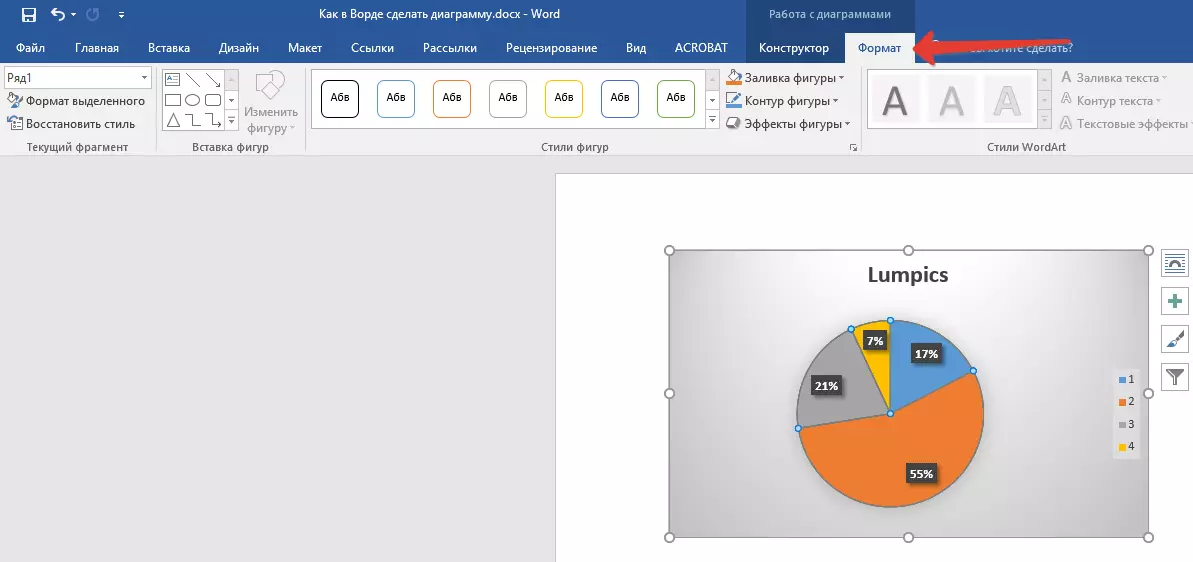




שפּאָרן ווי אַ מוסטער
עס אָפט כאַפּאַנז אַז די דיאַגראַמע איר באשאפן אין דער צוקונפֿט, פּונקט דער זעלביקער אָדער די אַנאַלאָג איז נישט מער ווי וויכטיק. אין דעם פאַל, עס איז בעסטער צו האַלטן די ריזאַלטינג כייפעץ ווי אַ מוסטער, סימפּלאַפייינג און אַקסעלערייטינג זייַן אַרבעט אין דער צוקונפֿט. פֿאַר דעם:
- דריקט אויף די דיאַגראַמע רעכט-גיט און סעלעקטירן "שפּאָרן ווי אַ מוסטער" אין די קאָנטעקסט מעניו.
- אין די סיסטעם "Explorer" פֿענצטער וואָס איז אויס, ספּעציפיצירן די פּלאַץ צו שפּאָרן און שטעלן די געבעטן טעקע נאָמען.
- דריקט אויף די שפּאָרן קנעפּל צו באַשטעטיקן.


ויסלאָז
אַז ס אַלע, איצט איר וויסן ווי אין Microsoft Word מאַכן קיין טשאַרט - אַן עמבעדיד אָדער פֿאַרבונדן מיט אַ אַנדערש אויסזען, וואָס קענען שטענדיק זיין געביטן און אַדזשאַסטיד צו דיין דאַרף אָדער נייטיק באדערפענישן.
